- VMware
- VMware vCenter Server (VCSA), VMware vSphere
- 24 janvier 2025 à 09:42
-

Lorsque vous souhaitez déployer certaines machines virtuelles (via le format OVA ou OVF) ou certaines vApp, il est possible qu'un profil de protocole réseau soit nécessaire.
Ce profil de protocole réseau permet de spécifier la configuration IP, la configuration DNS et la façon dont les noms doivent être générés pour les machines virtuelles importées.
1. Problème connu
Lorsque vous souhaitez déployer certaines machines virtuelles ou vApp, une erreur se produit lorsque vous tentez de démarrer celles-ci.
Plain Text
Cannot initialize property 'vami.netmask0.xxxxx. Network 'port group' has no associated network protocol profile.
Cela se produisait notamment avec d'anciens produits VMware (tel que : VMware vCenter Operations Manager) ou d'anciennes versions de ceux-ci (tel que : VMware vSphere Replication Appliance).
Cette erreur indique simplement qu'aucun profil de protocole réseau n'existe dans votre cas pour le groupe de ports indiqué entre apostrophes (dans notre cas, le groupe de ports distribué "DPortGroup_VMs").
Les profils de protocole réseau sont utilisés lorsque les machines virtuelles contenues dans une vApp utilisent la stratégie d'allocation IP temporaire.
Sources :
- "vami.netmask0.vm-name. Network has no associated network protocol profile" when powering on the virtual machine (2070950)
- Starting VMware vSphere Replication Appliance fails with the error: Network port-group has no associated network protocol profile (2110952)
- Ajouter un profil de protocole réseau - VMware Docs
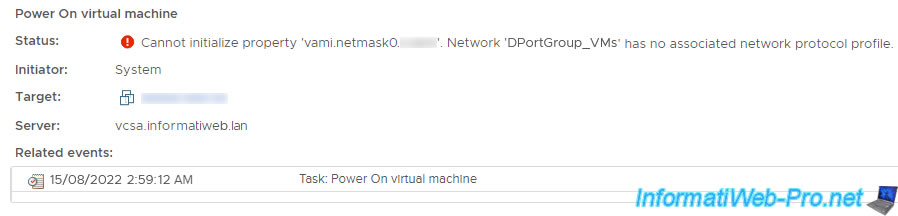
2. Créer un profil de protocole réseau
Pour créer un profil de protocole réseau, sélectionnez un centre de données dans le VMware vSphere Client et allez dans : Configurer -> Profils de protocole réseau.
Ensuite, cliquez sur : Ajouter.
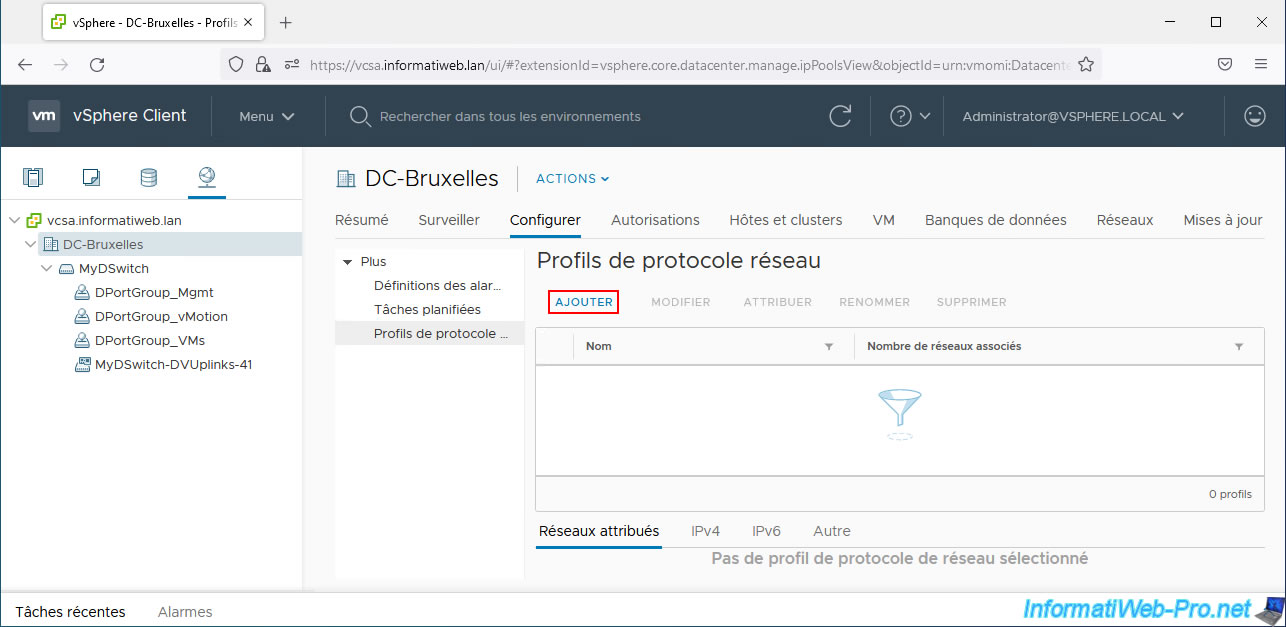
Dans la fenêtre "Ajouter un profil de protocole réseau" qui s'affiche, indiquez un nom pour ce nouveau profil de protocole réseau et sélectionnez le ou les réseaux sur le ou lesquels vous souhaitez l'utiliser.
Dans la section "Attribuer les réseaux", vous pouvez choisir :
- Groupes de ports distribués : les groupes de ports créés pour le trafic réseau des machines virtuelles connectées sur un commutateur virtuel distribué (vDS).
- Réseau : des groupes de ports créés pour le trafic réseau des machines virtuelles connectées sur un commutateur virtuel standard (vSS).
Dans notre cas, nous sélectionnons le groupe de ports distribués "DPortGroup_VMs" sur lequel sont connectées toutes nos machines virtuelles.
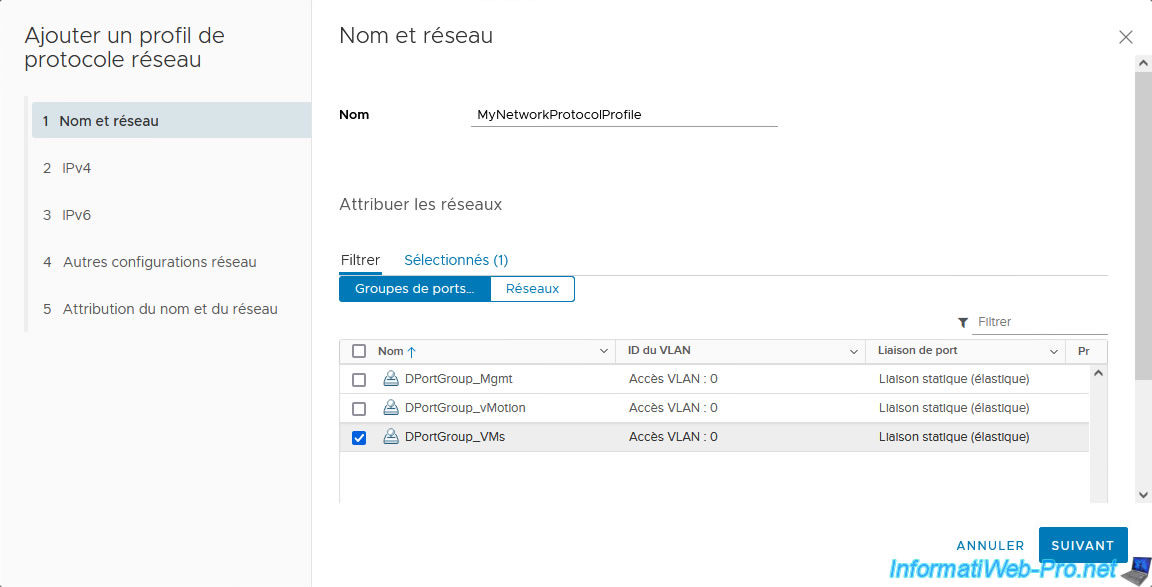
Dans la section "Configurer IPv4", vous pourrez spécifier :
- Sous-réseau : un sous-réseau grâce à un ID réseau (ex : 10.0.0.0) et le masque de sous-réseau en notation CIDR souhaité (ex : 24 = 255.255.255.0).
Pour utiliser un masque de sous-réseau "255.0.0.0", indiquez "8" au lieu de 24. - Passerelle : l'adresse IPv4 de la passerelle par défaut (routeur) à utiliser.
- DHCP : indique si un serveur DHCP est présent sur le réseau ou non.
Si oui, les adresses IP seront obtenues depuis votre serveur DHCP.
Si non, vous pourrez spécifier une plage d'adresses IP un peu plus bas. - Adresses de serveur DNS : l'adresse du serveur DNS à utiliser.
Si vous souhaitez que les machines virtuelles puissent résoudre les domaines locaux de votre intranet pour accéder le cas échéant à votre infrastructure Active Directory, indiquez l'adresse IP de votre serveur DNS local. - Pool d'adresses IP : cochez la case "Activer" si vous souhaitez spécifier un pool d'adresses IP dans ce profil de protocole réseau.
- Plage de pool d'adresses IP : si la case précédente "Activer" est cochée, vous pourrez spécifier une plage d'adresses IP en spécifiant la 1ère adresse IP souhaitée, puis le nombre d'adresses IP souhaitées en spécifiant un # comme séparateur.
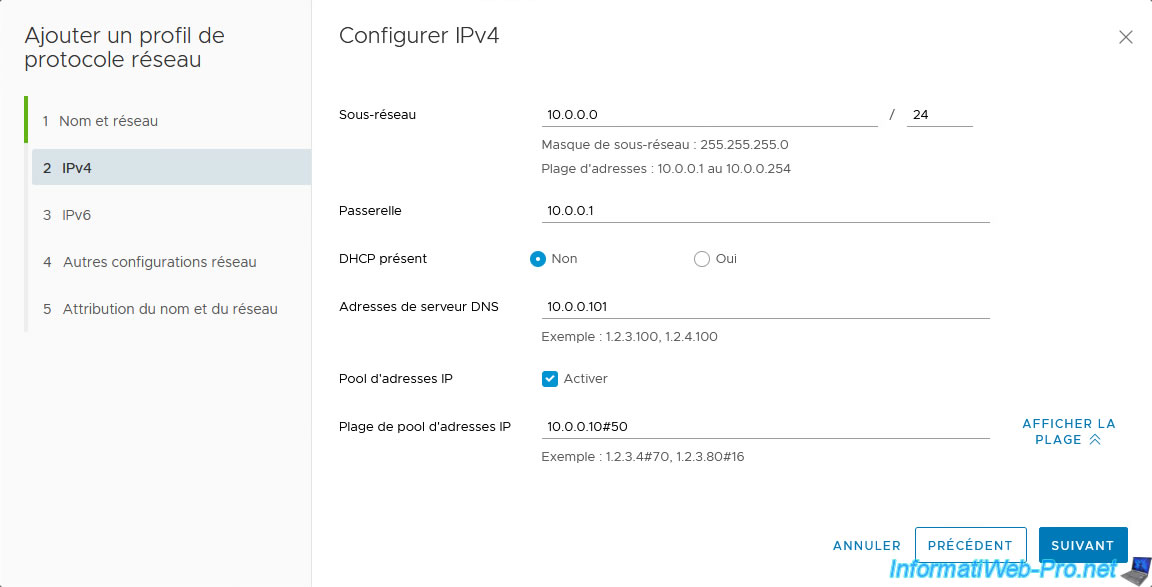
Si vous cliquez sur le lien "Afficher la plage" à droite du champ, "Plage de pool d'adresses IP", vous pourrez voir toutes les adresses IP qui feront partie de cette plage d'adresses IP.
Dans notre cas, il y aura 50 adresses IP (en comptant celle de départ). Notre plage d'adresses IP est donc : 10.0.0.10 à 10.0.0.59.
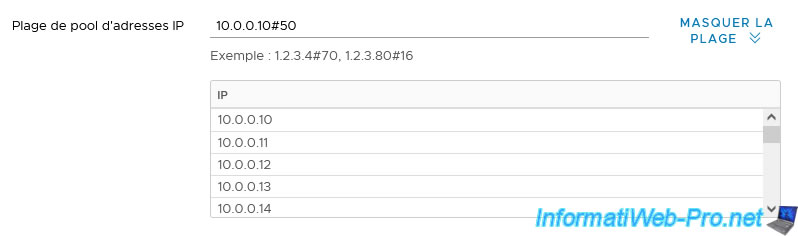
Dans notre cas, nous ne configurons rien pour l'IPv6.
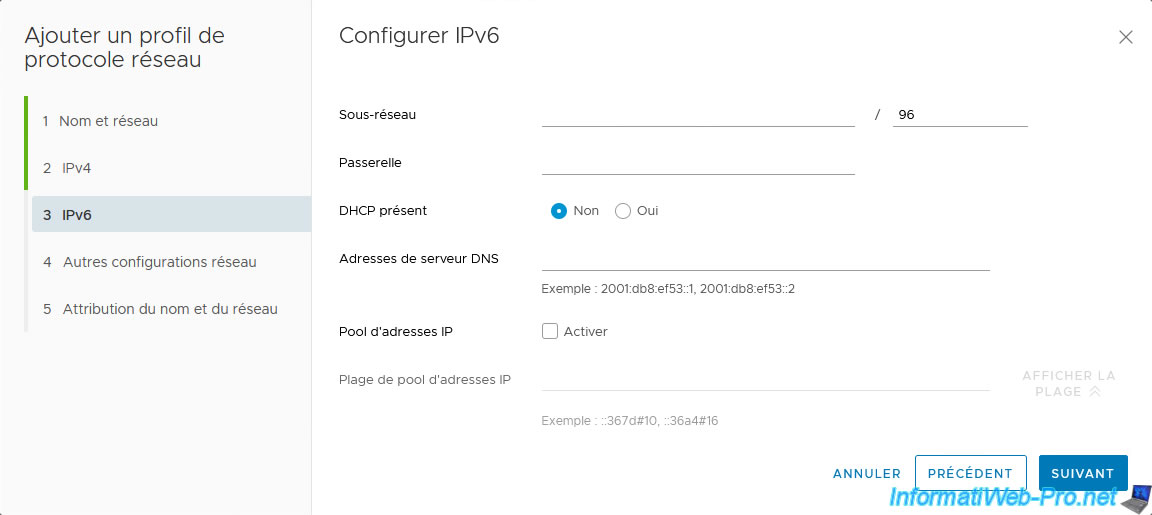
Dans la section "Autre configurations réseau", vous pourrez spécifier :
- Domaine DNS : le nom de domaine utilisé dans votre entreprise.
En général, votre nom de domaine Active Directory. - Préfixe d'hôte : le préfixe de noms d'hôtes pour les machines virtuelles
- Chemin de recherche DNS : permet de résoudre les noms courts (ex : les noms NETBIOS) en nom de domaine en testant un à un les domaines indiqués ici.
En général, vous indiquerez votre nom de domaine Active Directory. Ainsi, si la VM tente de connaitre l'adresse IP de la machine "vcsa", elle pourra résoudre le nom de domaine FQDN "vcsa.informatiweb.lan" (dans notre cas). - Proxy HTTP : permet de spécifier l'adresse IP d'un proxy HTTP dans le cas où le réseau de votre entreprise nécessite l'utilisation d'un proxy HTTP pour l'accès à Internet.
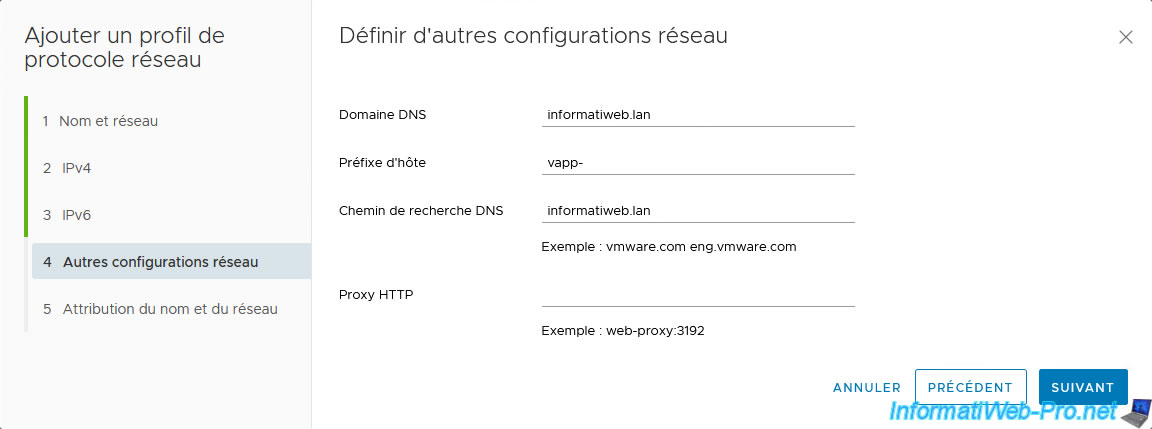
Un résumé de la configuration de votre profil de protocole réseau apparait.
Cliquez sur Terminer.
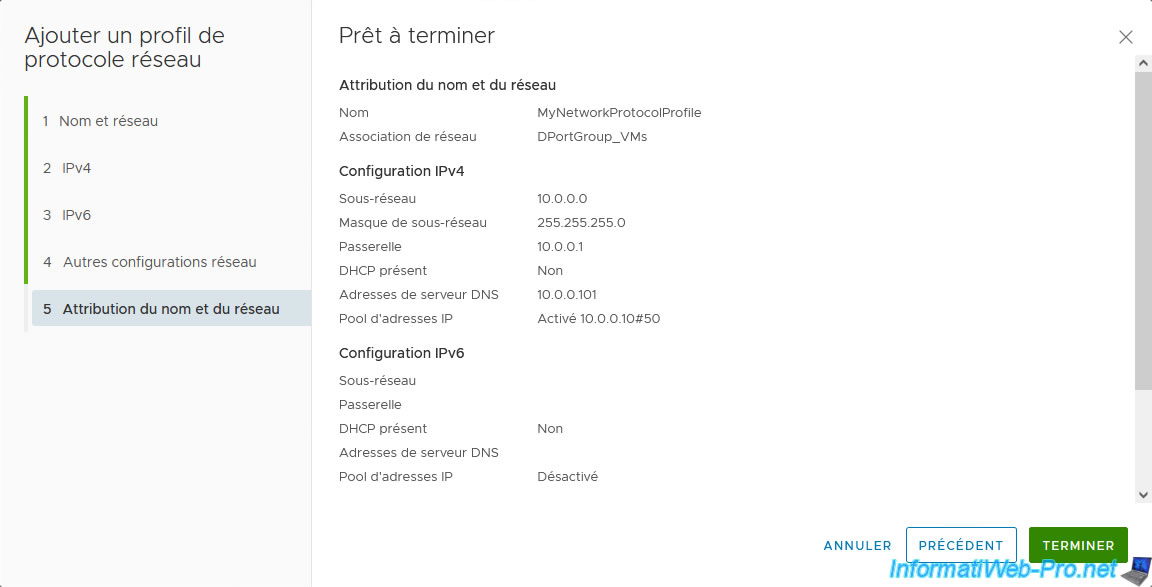
Le profil de protocole réseau créé apparait.
En le sélectionnant, vous pourrez voir en bas la liste des réseaux attribués à celui-ci. Autrement dit, les groupes de ports distribués (dans le cas d'un commutateur vDS) ou les groupes de ports (dans le cas d'un commutateur vSS).
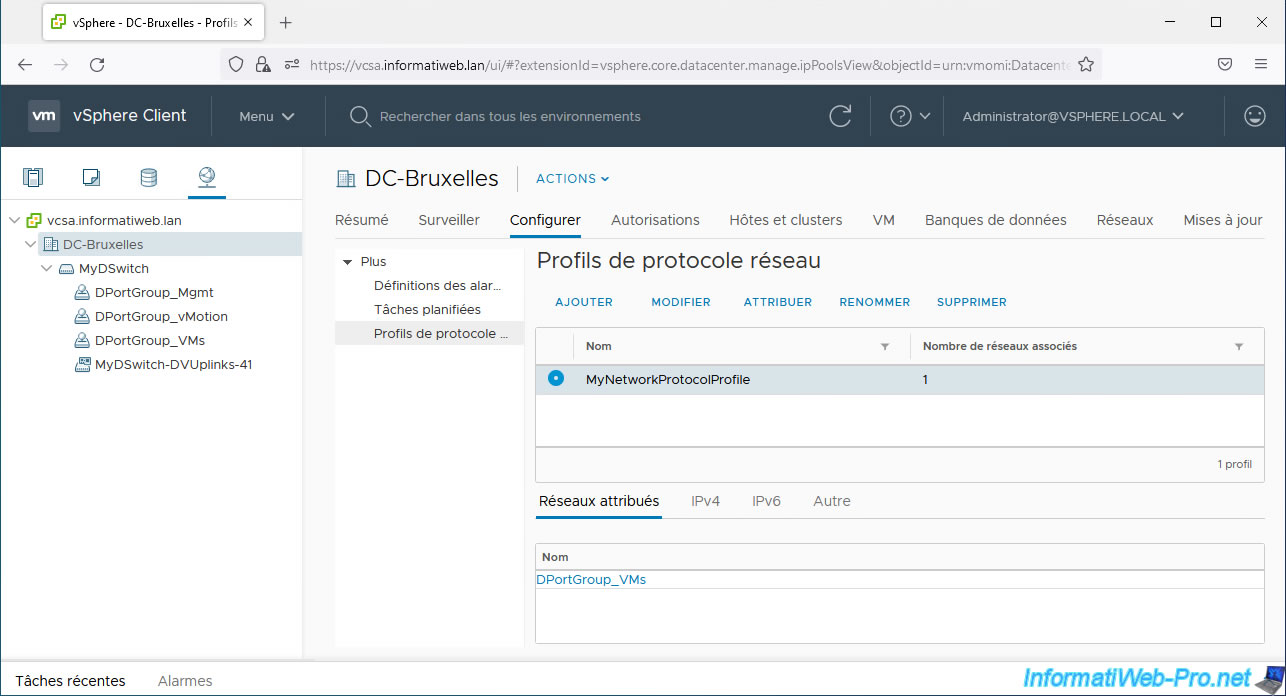
Dans l'onglet "IPv4", vous pourrez voir la configuration IPv4 définie dans ce profil de protocole réseau.
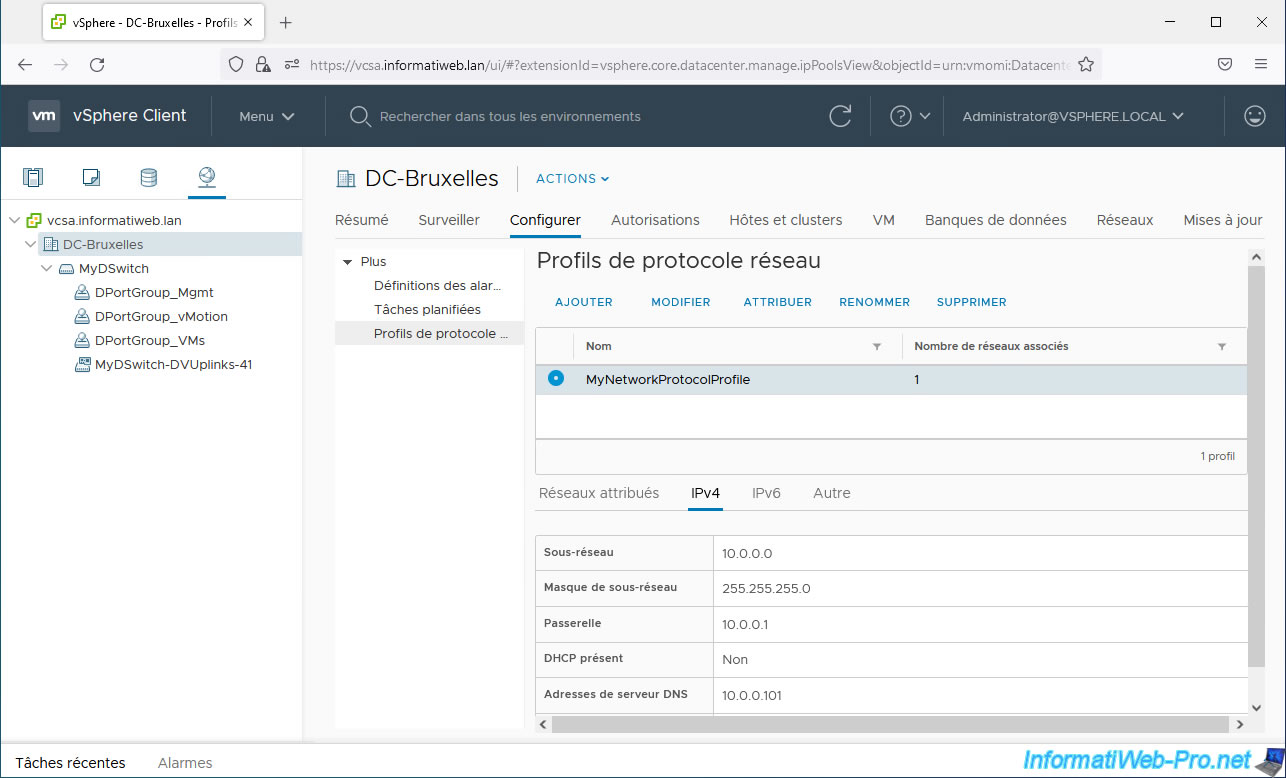
Dans l'onglet "IPv6", vous pourrez voir la configuration IPv6 définie dans ce profil de protocole réseau (si applicable).
Dans notre cas, nous n'avons rien défini pour l'IPv6.
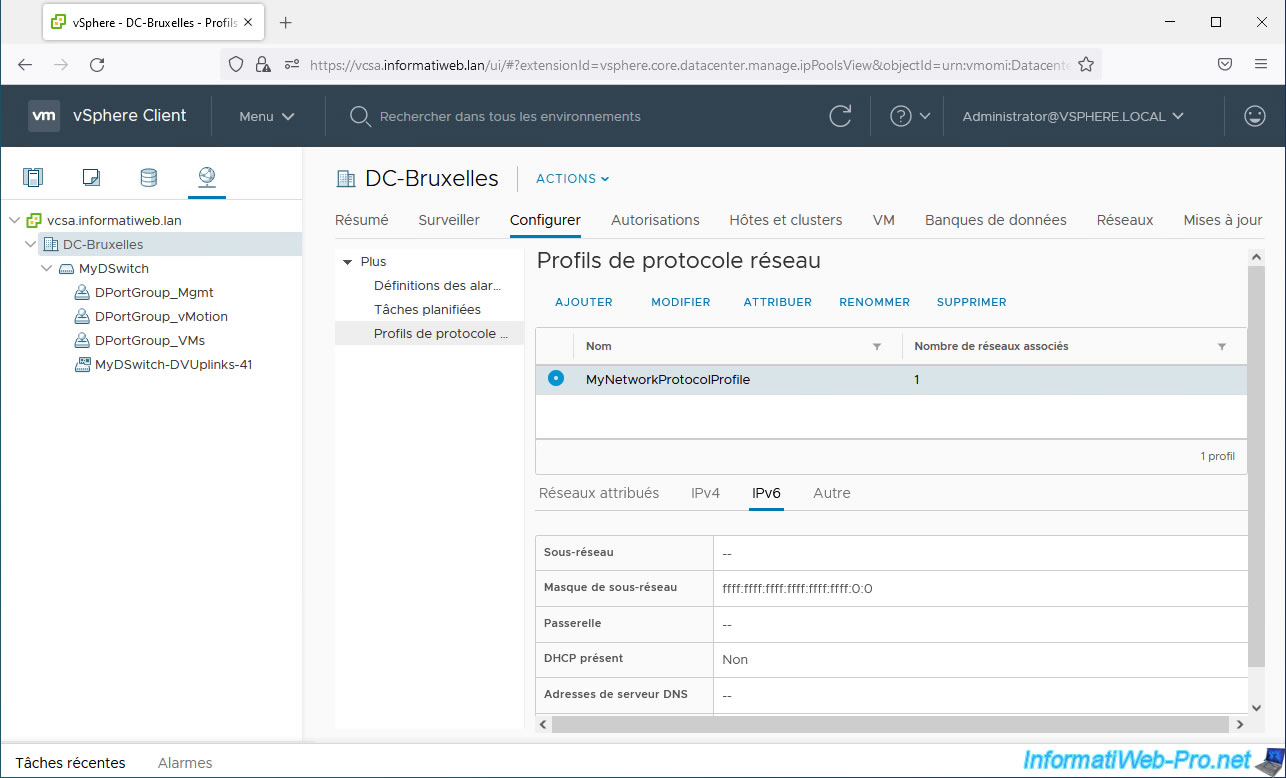
Dans l'onglet "Autre", vous pourrez voir les informations :
- Nom DNS
- Préfixe d'hôte
- Chemin de recherche DNS
- Proxy HTTP
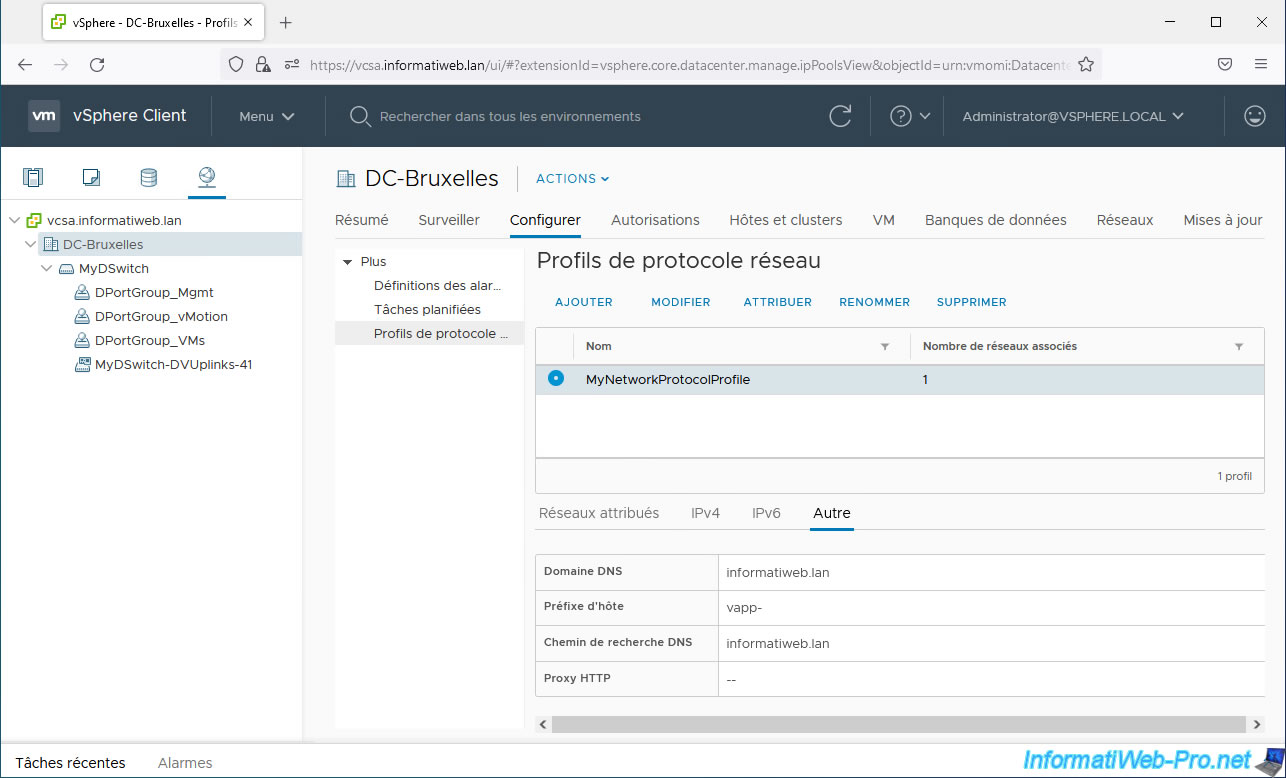
Partager ce tutoriel
A voir également
-

VMware 22/7/2022
VMware ESXi 7.0 / 6.7 - Créer une banque de données
-

VMware 19/7/2024
VMware vSphere 6.7 - Configurer les paramètres des machines virtuelles
-

VMware 23/2/2024
VMware vSphere 6.7 - Déplacer la VM VCSA vers VMware Workstation Pro
-

VMware 28/2/2024
VMware vSphere 6.7 - Déployer VCSA sous VMware Workstation Pro

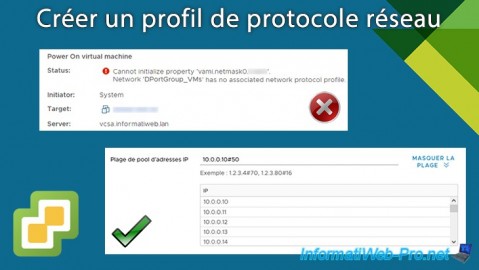
Vous devez être connecté pour pouvoir poster un commentaire